iPhone Kullanma Kılavuzu
- Hoş Geldiniz
- iOS 12’deki yenilikler
-
- Uyandırma ve kilidi açma
- Temel hareketleri öğrenme
- iPhone X ve daha yenisi için olan hareketleri öğrenme
- Önizlemeler ve kestirmeler için 3D Touch’ı kullanma
- Ana ekranı ve uygulamaları keşfetme
- Ayarları değiştirme
- Ekran resmi çekme
- Ses yüksekliğini ayarlama
- Sesleri ve titreşimleri değiştirme
- İçerik arama
- Denetim Merkezi’ni kullanma ve özelleştirme
- Bugün Görüntüsü’nü gösterme ve düzenleme
- Kilitli ekrandan özelliklere erişme
- iPhone ile seyahat
- Ekran süresini, izinleri ve sınırları ayarlama
- iTunes’u kullanarak iPhone’u eşzamanlama
- Pili şarj etme ve izleme
- Durum simgelerinin anlamını öğrenme
-
- Hesap Makinesi
- Pusula
- Arkadaşlarımı Bul
- iPhone’umu Bul
-
- iMessage ve SMS/MMS ayarları
- Mesaj gönderme ve alma
- Mesajlara canlandırma efektleri ekleme
- Fotoğraf, video ve ses gönderme
- iMessage uygulamalarını kullanma
- Animoji ve Memoji kullanma
- Digital Touch efekti gönderme
- Apple Pay ile para gönderme ve alma
- Bildirimleri değiştirme
- Mesajları filtreleme, engelleme ve silme
-
- Fotoğrafları ve videoları görüntüleme
- Fotoğrafları ve videoları düzenleme
- Fotoğrafları albümlerde düzenleme
- Fotoğraflar’da arama yapma
- Fotoğrafları ve videoları paylaşma
- Anılar’ı görüntüleme
- Fotoğraflar’da kişi bulma
- Konuma göre fotoğraflara göz atma
- iCloud Fotoğrafları’nı kullanma
- Fotoğrafları iCloud’daki Paylaşılan Albümler ile paylaşma
- Fotoğraf Yayınım’ı kullanma
- Fotoğrafları ve videoları içe aktarma
- Fotoğrafları yazdırma
- Borsa
- İpuçları
- Hava Durumu
-
- iPhone ile birlikte gelen aksesuarlar
- Bluetooth aygıtlarını bağlama
- Başka aygıtlarda sesleri ve videoları duraksız oynatma
- Birçok aygıtta sesi denetleme
- AirPrint
- Apple EarPods’u kullanma
- Apple Watch
- Magic Keyboard’u kullanma
- Kablosuz şarj etme
- Handoff
- Evrensel Pano’yu kullanma
- Wi-Fi ile arama ve aranma
- iPhone’u Wi-Fi erişim noktası olarak kullanma
- iPhone’unuzun İnternet bağlantısını paylaşma
- iTunes ile dosya aktarma
-
-
- Parola ayarlama
- Face ID’yi ayarlama
- Touch ID’yi ayarlama
- iPhone kilitliyken öğelere erişimi değiştirme
- Web sitesi ve uygulama parolaları yaratma
- Web sitesi ve uygulama parolalarını paylaşma
- iPhone’da SMS parolalarını otomatik olarak doldurma
- Apple kimliğinizi daha güvenli hâle getirme
- iCloud Anahtar Zinciri’ni ayarlama
- VPN kullanma
-
- iPhone’u yeniden başlatma
- iPhone’u yeniden başlatmaya zorlama
- iOS yazılımını güncelleme
- iPhone’u yedekleme
- iPhone ayarlarını saptanmış değerlerine döndürme
- iPhone üzerine geri yükleme
- iPhone’unuzu satma veya başka birisine verme
- Tüm içerikleri ve ayarları silme
- Konfigürasyon profillerini yükleme veya silme
-
- Erişilebilirlik özelliklerine giriş
- Erişilebilirlik kestirmeleri
-
-
- VoiceOver’ı açma ve alıştırma yapma
- VoiceOver ayarlarınızı değiştirme
- VoiceOver hareketlerini öğrenme
- iPhone’u VoiceOver hareketleri ile kullanma
- VoiceOver’ı rotoru kullanarak denetleme
- Ekran klavyesini kullanma
- Parmağınızla yazma
- Magic Keyboard ile VoiceOver’ı denetleme
- VoiceOver’ı kullanarak ekranda Braille yazma
- Braille ekranı kullanma
- VoiceOver’ı uygulamalarda kullanma
- Seçimi seslendirme, ekranı seslendirme ve yazma geri bildirimi
- Ekranda büyütme
- Büyüteç
- Ekran ayarları
- Face ID ve dikkat
-
- Denetimli Erişim
-
- Önemli güvenlik bilgileri
- Önemli kullanım bilgileri
- iPhone’unuz hakkında bilgi alma
- Hücresel ayarları görüntüleme veya değiştirme
- iPhone yazılımları ve servisleri hakkında daha fazla bilgi edinme
- FCC uyumluluk beyannamesi
- ISED Kanada uyum beyannamesi
- Sınıf 1 Lazer bilgileri
- Apple ve çevre
- Atma ve geri dönüşüm bilgileri
- Telif Hakkı
iPhone’daki Mail’de e-postayı görüntüleme
Mail uygulamasında ![]() e-postayı açmadan dahi içeriğinin bir önizlemesini görebilirsiniz.
e-postayı açmadan dahi içeriğinin bir önizlemesini görebilirsiniz.
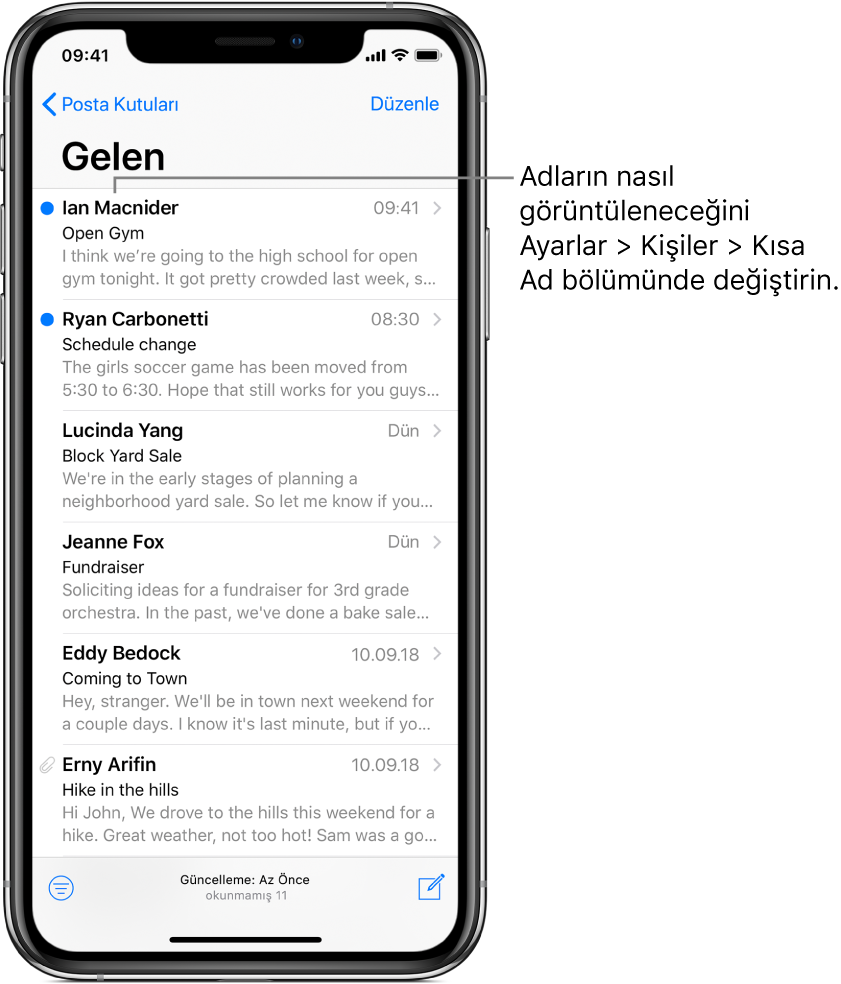
3D Touch’lı modellerde, göz atmak için bir önizlemeye basın, sonra hızlı eylemleri kullanmak için yukarı, sola veya sağa kaydırın. E-postayı açmak için biraz daha fazla basın. iPhone’da önizlemeler ve kestirmeler için 3D Touch’ı kullanma konusuna bakın.
Daha uzun bir önizleme gösterme
Ayarlar ![]() > Mail > Önizleme bölümüne gidin, sonra beş taneye kadar satır seçin.
> Mail > Önizleme bölümüne gidin, sonra beş taneye kadar satır seçin.
E-postanın tamamını gösterme
E-posta listesinde okumak istediğiniz e-postaya dokunun.
Yazışmanın tamamını gösterme
Ayarlar ![]() > Mail bölümüne gidin, sonra Konu Grubuna Göre Düzenle’yi açın.
> Mail bölümüne gidin, sonra Konu Grubuna Göre Düzenle’yi açın.
Konu gruplarını görüntüleme ayarlarını (Okunmuş Mesaj İçeriğini Gizle, En Son İleti En Üstte gibi) değiştirmek için Ayarlar > Mail bölümüne gidin. Yanıtla, Bayrak Ekle ve Çöpe At gibi eylemleri göstermek için konu grubundaki bir e-postayı sola veya sağa kaydırabilirsiniz. Kaydırma ayarlarını değiştirmek için Ayarlar > Mail > Kaydırma Seçenekleri bölümüne gidin.
E-postayı başka kimlerin aldığını gösterme
E-postayı görüntülerken e-postanın en üstündeki Ayrıntılar’a dokunun.
Ayrıntılar’ı görmüyorsanız göstermek için Gizle’ye dokunun.
Gelen Kutusu’nda Kime ve Bilgi etiketlerini gösterme
Ayarlar ![]() > Mail bölümüne gidin, sonra Kime/Bilgi Etiketlerini Göster’i açın.
> Mail bölümüne gidin, sonra Kime/Bilgi Etiketlerini Göster’i açın.
Size gönderilen e-postaların tümünü bir araya getiren Kime/Gizli posta kutusunu da kullanabilirsiniz. Onu göstermek veya gizlemek için Posta Kutuları’na dokunun, sonra Düzenle’ye dokunun.
Birisini Kişiler’e ekleme veya onu Önemli Kişi yapma
Kişinin adına veya e-posta adresine dokunun, sonra Önemli Kişiler’e Ekle’ye dokunun. Adresi, yeni veya var olan bir kişiye de ekleyebilirsiniz.